撰文:楊欣儒老師

在動畫製作上,有許多重複性的動作,如果都用關鍵影格來處理,將是一個非常龐大的工作量,此時如果適當地運用簡單的表達式來控制,將可以大大節省製作時間。 以下便是一個很好的範例:
1.首先,我上網找了一張蝴蝶標本攤平的照片。

2.為了建模時保持左右對稱,我將蝴蝶照片輸入到Photoshop,並從中剖開,將左翅複製後鏡射到右邊【當然你也可以鏡射右翅到左邊】

3.將整理後的蝴蝶照片輸入MAYA【注意這張參考圖片要保持正方形】,並將之指定到一個正方形的Polygon平面。
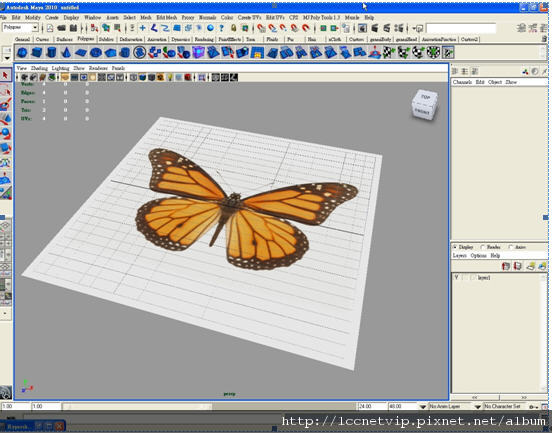
4.將參考平面稍微往下移動一點,以免與模型交疊,造成干擾。並調整一下參考圖片的位置,使其置中擺放。


5.切換到頂視圖後,在Surface模組下,使用EP Curve Tool描出右翅輪廓【在X-ray模式下繪置比較方便!】,注意此線段需最後封閉【執行 Edit Curves > Open/Close Curves】

6.選取右翅的Curve線段,執行Surface > Planar,並調整其U number和V Number的數值【下圖紅框處】,直到Planar產生的多邊型平面的邊緣夠圓滑為止。

7.將右翅模型複製到左邊,執行Modify > Freeze Transformation將數值歸零後,再刪除歷史紀錄 【Edit > Delete by History】

8.選取雙翼後,做一個Y軸方向的UV投影,產生UV如下圖,注意這邊需要同時選取雙翼做一次投影,如此一來UV的位置較符合貼圖的比例。

9.此時將用於參考圖片的材質球也指定給雙翼模型,作為貼圖,這時候會發現UV的比例尚須調整
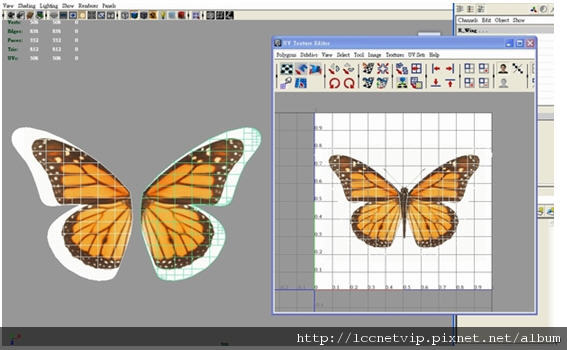
10. 在UV Texture Editor中,按下下圖的Dim Image功能鈕,可令UV輪廓更清楚一點。
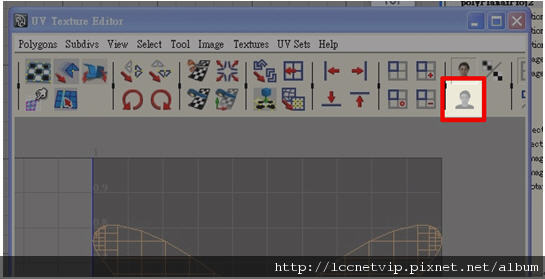
11. 調整後貼圖如下


12. 將身體的模型完成,這邊我使用NURBS Sphere拉長後沿著蝴蝶身體輪廓調整到位,觸角作法也一樣。

13. 完成身體模型的貼圖

14. 整理一下Outliner如下,並為左右翼分別命名 R_wing和L_Wing

15. 手先確定一下兩翼的數值是否都已歸零,接著選取右翼,在Channel Box中選取R_Wing的RotateZ,選取Edit > Expressions…
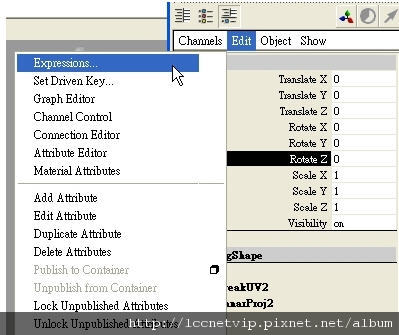
16. 在下圖中紅框的位置內,鍵入以下表達式:
R_Wing.rotateZ=rand(50)+30;
翻譯成人類語言,意即『R_Wing的Z軸旋轉度為1~50間的任一數字加上30度』

17. 接著選取L_Wing模型,在Channel Box的Rotate Z頻道上,也執行Edit > Expression…;鍵入以下表達式: L_Wing.rotateZ=-R_Wing.rotateZ; 翻譯為人類語言為: L_Wing在Z軸的旋轉值為負R_Wing的Z軸旋轉值
18. 按下播放鍵,即可看到振翅的蝴蝶了! 下圖是開啟動態模糊後的算圖結果。







 留言列表
留言列表